windows11更新打不開電腦解決方法
安裝windows系統(tǒng)的時候用戶們難免出現(xiàn)一點問題,而如今的最新win11系統(tǒng)也讓很多用戶遇到了更新電腦打不開的情況,所以今天就給你們帶來了windows11更新打不開電腦解決方法,快來一起學習解決一下吧。
windows11更新打不開電腦怎么辦:方法一:
1、首先長按電源按鈕強制關機在進行開機依次循環(huán)3次即可進入安全模式,選擇“疑難解答”。
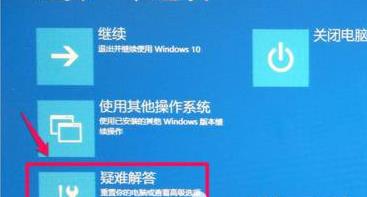
2、然后你就可以在高級選項的窗口中選擇“回退到以前的版本”了。

3、接著點擊“回退到以前版本”的按鈕即可開始回退。
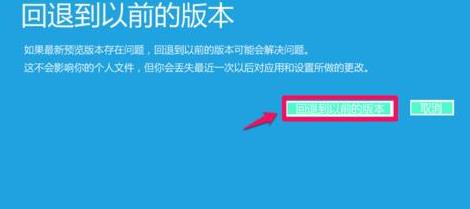
4、等待還原完成即可。

方法二:
如果你舍不得新的系統(tǒng)也可以試試這個方法。
1、首先用方法一中的方法進入高級選項界面,點擊“啟動設置”。
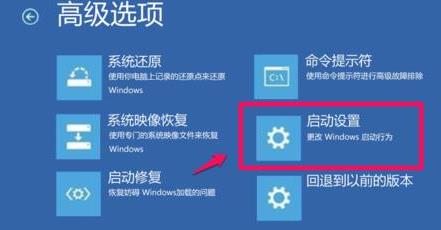
2、在打開的啟動設置窗口中點擊“重啟”。

3、電腦重啟以后,進入啟動設置窗口,按下鍵盤上的數(shù)字“4”,即可進入“安全模式”。

4、在安全模式窗口,按下快捷鍵Win+R,輸入代碼msconfig,回車打開系統(tǒng)配置窗口。

5、在系統(tǒng)配置窗口,點擊“診斷啟動”,再點擊“應用”,重啟電腦即可解決進入系統(tǒng)。

相關文章:Windows11操作系統(tǒng)曝光 | win11系統(tǒng)常見問題匯總
以上就是windows11更新打不開電腦解決方法,安裝的系統(tǒng)建議選擇穩(wěn)定的來使用,想知道更多相關教程還可以收藏好吧啦網(wǎng)。
以上就是windows11更新打不開電腦解決方法的全部內容,望能這篇windows11更新打不開電腦解決方法可以幫助您解決問題,能夠解決大家的實際問題是好吧啦網(wǎng)一直努力的方向和目標。
相關文章:
1. Win10如何開啟多核優(yōu)化?Win10開啟多核優(yōu)化的方法2. Win10電腦制作定時關機代碼bat文件教程3. Win10提示無法正常啟動你的電腦錯誤代碼0xc0000001的解決辦法4. 如何一鍵關閉所有程序?Windows系統(tǒng)電腦快捷關閉所有程序教程5. Win10怎么卸載重裝聲卡驅動?Win10卸載聲卡驅動詳細教程6. Win10專注助手自動打開怎么辦?Win10注助手自動打開的解決方法7. Win10更新原神2.1版本B服崩潰缺少PCgamesSDK.dll怎么辦?8. Win11的開機音效要怎么設置?9. dllhost.exe進程占用CPU很高怎么解決?全面解析dllhost.exe進程10. 怎么檢測電腦是否支持Win11系統(tǒng)?電腦無法運行Win11怎么辦?

 網(wǎng)公網(wǎng)安備
網(wǎng)公網(wǎng)安備